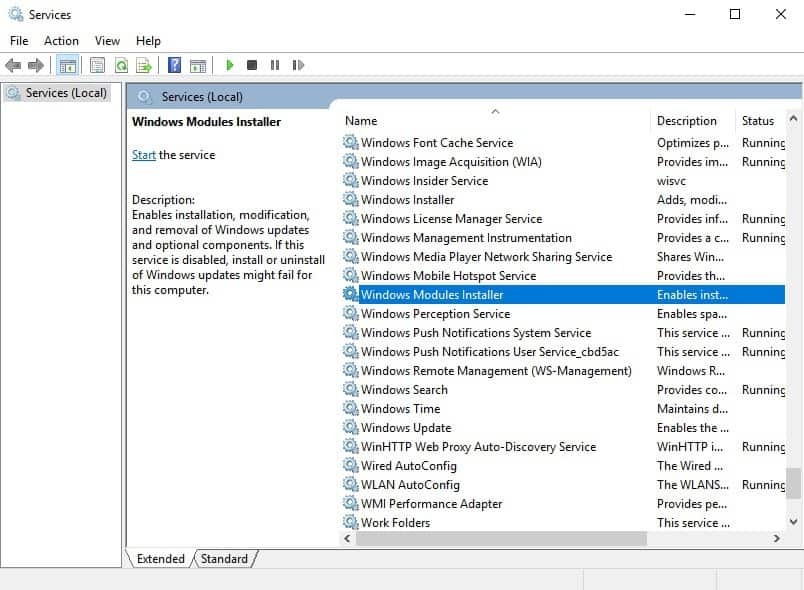XİNDİRME DOSYASINI TIKLAYARAK KURULUM
Bu yazılım, sürücülerinizi çalışır durumda tutar, böylece sizi yaygın bilgisayar hatalarından ve donanım arızalarından korur. Tüm sürücülerinizi şimdi 3 kolay adımda kontrol edin:
- DriverFix'i İndirin (doğrulanmış indirme dosyası).
- Tıklamak Taramayı Başlat tüm sorunlu sürücüleri bulmak için.
- Tıklamak Sürücüleri güncelle yeni sürümler almak ve sistem arızalarını önlemek için.
- DriverFix tarafından indirildi 0 bu ay okuyucular
Mavi Ekran Ölüm hataları oldukça sorunlu olabilir ve bu hatalardan bahsetmişken, birçok kullanıcı bildirdi Saat kesintisi alınmadı PC'lerinde hata. Bu hata PC'nizi çökertebilir ve bugünün makalesinde size bunu nasıl düzgün bir şekilde düzelteceğinizi göstereceğiz.
Saat kesintisi alınmadı hatası nasıl çözülür? Yeni başlayanlar için tüm hız aşırtma ayarlarını devre dışı bırakın. Bir AMD kullanıcısıysanız, BIOS'ta Core Unblocker ve Unleashing Mode seçeneklerini devre dışı bırakın. Sorunun devam etmesi durumunda, sürücülerinizi güncellemeyi deneyin ve bunun yardımcı olup olmadığını kontrol edin.
Saat kesintisi alınmadı hatasını nasıl düzeltebilirim?
- CPU'nuzu overclock etmeyin
- Serbest bırakma modunu ve çekirdek kilit açıcıyı devre dışı bırakmayı deneyin (yalnızca AMD Kullanıcıları için)
- Sürücüleri güncelle
1. CPU'nuzu overclock etmeyin

Saat kesintisi alınmadı CPU frekansınız önerilen değerin üzerinde değiştirilirse hata görüntülenebilir.
Dışarıdaki CPU'ların çoğu kullanıcı tarafından hız aşırtma yapılmadı ve bu sorunu çözmek için frekansınızı normal durumuna döndürmeniz daha iyi. Hız aşırtma ayarlarınızı değiştirdikten sonra sorun çözülmeli ve her şey normale dönecektir.
2. Serbest bırakma modunu ve çekirdek kilit açıcıyı devre dışı bırakmayı deneyin (yalnızca AMD kullanıcıları için)
AMD kullanıcıları için bu çözüm en iyi çözüm olabilir ve CPU'nuz hız aşırtma yapılmamış olsa bile işe yarayabilir. BIOS'ta belirli ayarları devre dışı bırakarak sorunu çözebilirsiniz. Saat kesintisi alınmadı hata.
- Girmek BIOS PC'nizde.
- altında kontrol edin CPU Ayarları devre dışı bırakmanız gereken ayarlar için sekme. Bu ayarlar denir Çekirdek Engelleyici Ve Serbest Bırakma Modu.
- Bu ayarları devre dışı bırakın.
- Şimdi git çıkış bölümüne gidin ve seçin Değişiklikleri kaydederek çık.
Bunu yaptıktan sonra, sorunun hala orada olup olmadığını kontrol edin. Intel CPU kullanıyorsanız, BIOS'ta benzer seçeneklere sahip olmalısınız.
3. Sürücüleri güncelle
Eğer alıyorsan Saat kesintisi alınmadı hatası, sorun sürücüleriniz olabilir. Sorunu çözmek için, aşağıdakileri yaparak sürücülerinizi güncellemenizi tavsiye ederiz:
- Aç Aygıt Yöneticisi.
- Ardından, bir kategoriyi genişletin ve cihazınızın adını arayın, üzerine sağ tıklayın ve Sürücüyü güncelle seçenek.

- Seçmek Otomatik olarak ara Sürücüyü otomatik olarak indirmek için.
- Sürücülerinizi bu yöntemi kullanarak güncelleyemiyorsanız, en son sürücüler için üreticinin web sitesini kontrol ettiğinizden emin olun.
Sürücüleri indirmek için daha basit bir yöntem istiyorsanız, bir sürücü güncelleme aracını kontrol ettiğinizden emin olun. bu, bilgisayarınızı tarar ve yalnızca birkaç tıklamayla tüm güncel olmayan sürücüleri otomatik olarak günceller, bu yüzden denediğinizden emin olun dışarı.
⇒Driverfix'i edinin
Sürücülerinizi güncellemeye ek olarak, aşağıdakileri yaparak güncellemeleri kontrol etmeniz önerilir:
- basın Windows Anahtarı Ve BEN, açmak için Ayarlar uygulaması.
- Ardından şuraya gidin: Güncelleme ve Güvenlik bölüm.

- Tıklamak Güncellemeleri kontrol et düğmesine basın ve Windows mevcut güncellemeleri indirirken bekleyin.

Sürücüleriniz ve sisteminiz güncellendikten sonra, sorunun hala orada olup olmadığını kontrol edin.
- Windows 10'da saat bekçisi zaman aşımı hatası [Tam Kılavuz]
- Çalışma Klasörü Eşitleme Hatası 0x8007017c Nasıl Onarılır
- Otomatik Pilot Hatası 0x81036502: 4 Adımda Nasıl Düzeltilir
- USB Sürücüsü Ayrılmamış Olarak mı Görünüyor? Düzeltmenin 2 Yolu
- Afd.sys BSoD Hatası: Hızla Düzeltmenin 7 Yolu
İşte, bunlar düzeltmenize yardımcı olabilecek birkaç çözüm Saat kesintisi alınmadı hata. Tüm çözümlerimizi denemekten çekinmeyin ve yorumlarda hangi çözümün sizin için işe yaradığını bize bildirin.
Hâlâ sorun mu yaşıyorsunuz? Bunları bu araçla düzeltin:
SPONSORLU
Yukarıdaki öneriler sorununuzu çözmediyse, bilgisayarınızda daha derin Windows sorunları olabilir. Öneririz bu PC Onarım aracını indirme (TrustPilot.com'da Harika olarak derecelendirildi) bunları kolayca ele almak için. Kurulumdan sonra, sadece tıklayın Taramayı Başlat düğmesine ve ardından düğmesine basın Hepsini tamir et.